虚拟主机在IIS4.0上配置虚拟主机实现虚拟Internet教学(计算机应用范文)
封面
《在IIS4.0上配置虚拟主机实现虚拟Internet 教学》
Word格式可编辑含目录
精心整理放心阅读欢迎下载
文档信息
在IIS4.0上配置虚拟主机实现虚拟Internet教学
目录
一、安装IIS
二、建立虚拟主机路径
三、新建与配置虚拟主机
1.?在Windows NT的"程序"中选择"Windows N. . .
2.在"Microsoft管理控制台"窗口的计算机名上单击鼠标右. . .
3.单击"下一步"
4.单击"下一步"
5.单击"下一步"
6.在站点上单击鼠标右键
1.?打开"控制面板"→""→"服务"→"添加"→"D服. . .
2.?从Windows NT的"程序"中选择"管理工具"下的"域. . .
3.?在"域名服务管理器"窗口中选择"D"菜单下的"新建服务器". . .
4.?在服务器的IP地址上单击鼠标右键
5 在区域net上单击鼠标右键
6 在新建域yzzx上单击鼠标右键
五、客户机
正文
摘要要使得Internet和邮件等相关内容的教学顺利进行通过DDN专线联接Internet一间电脑室里五、六十位学生同时联接Internet那样的速度是可想而知这样既不利于教学也谈不上课堂效率。因此我们可以采用虚拟Internet进行教学为使实践过程更为逼真可以在服务器上配置虚拟主机 即使没有校园网只有一间电脑室采用本文介绍的也可以轻松实现虚拟Internet教学
关键字机、 Internet、虚拟主机、域名
很多学校拥有校园网有条件的也都通过D DN专线联接
Internet但是在一间电脑室里五、六十位学生同时联接Internet那样的速度是可想而知这样既不利于教学也谈不上课堂效率。即使没有校园网只有一间网络电脑室采用本文介绍的方法也可以轻松实现虚拟Internet教学。虚拟主机是目前intranet上常用的一种技术与方法它可以使一个IP地址对应多个域名。本文将介绍如何在IIS Internet Information Server上配置虚拟主机 以实现虚拟Internet教学。
一、安装IIS
要在IIS上配置虚拟主机首先需要在Windows NT上安装IIS IIS是Microsoft推出的Windows NT Option Pack中的一个组
件需要Windows NT Service Pack 3或以上版本的支持。因此要成功地安装IIS 需要以下安装步骤
①安装Windows NT
②安装Windows NT Service Pack 3或更高版本
③安装Windows NT Option Pack。
另外最好还要安装浏览器IE 4或更高版本可以用它来测试虚拟主机是否设置功能。对于安装了Windows NT以及IIS的主机要配备好网卡安装TCP/IP协议并给其分配一个IP地址例如我们给它分配的IP地址为。
二、建立虚拟主机路径
现在我们想建立一个虚拟主机对应IP地址。为此我们要先建立虚拟主机的路径也就是虚拟主机的实际目录。这样在浏览器的URL中只要输入虚拟主机名就会显示出它的实际目录下的缺省的页面文件。
成功安装了IIS后在IIS所在的硬盘上将建立一个Inetpub目录。例如把IIS安装在C盘上则出现一个c:\Inetpub目录在该目录下有一个wwwro o t子目录它用于存放页面文件。
三、新建与配置虚拟主机
有了虚拟主机的实际路径接下来就可以在IIS中新建和配置虚拟主机了步骤如下
1.?在Windows NT的"程序"中选择"Windows NT Option
Pack"→"Microsoft Internet Information Server"→"Internet服务管理器"弹出"Microsoft管理控制台"窗口。
2.在"Microsoft管理控制台"窗口的计算机名上单击鼠标右键从弹出菜单中选择"新建"下的"Web站点"弹出新建站点向导在站点说明中输入虚拟域名如
3.单击"下一步"在IP地址栏中输入新站点的IP地址 即输入该服务器的IP地址如
4.单击"下一步"在主目录栏中输入新建站点对应的主目录如主目录为c:\Inetpub\wwwroot。
5.单击"下一步"选择"结束"则在IIS上创建了一个新站点此时在"Microsoft管理控制台"窗口中将出现站点。
6.在站点上单击鼠标右键从弹出菜单中选择"属性"→"Web站点"→"高级"→"高级多Web站点配置"在对话框的第一行中显示了该站点的IP地址选中该行然后单击"编辑"按钮在弹出对话框的主机标题名栏中输入单击"确认"按钮返回。
通过以上步骤我们建立了一个Web站点。 四、配置D
要在浏览器中访问虚拟主机必须在NT上配置D服务负责主机名到IP地址的解析。步骤如下
1.?打开"控制面板"→""→"服务"→"添加"→"D服务"确认后即可安装D服务。
2.?从Windows NT的"程序"中选择"管理工具"下的"域名服务管理器"弹出"域名服务管理器"窗口。
3.?在"域名服务管理器"窗口中选择"D"菜单下的"新建服务器"选项在弹出的对话框中输入服务器IP地址或名称如输入IP地址。确定后返回"域名服务管理器"窗口。
4.?在服务器的IP地址上单击鼠标右键从弹出菜单中选择"新建区域" 出现新建区域向导在"区域选择"栏中选择"主要"单击"下一步"在区域名处输入net单击区域文件栏则自动显示区域文件为单击"下一步"完成新建区域的操作返回"域名服务管理器"窗口。
5 在区域net上单击鼠标右键从弹出菜单中选择"新建域"在弹出对话框的域名处输入yzzx确认后返回。
6 在新建域yzzx上单击鼠标右键从弹出菜单中选择"新建主机"在弹出对话框的主机名处输入www在主机IP地址处输入确认后返回。
通过以上步骤完成了虚拟主机的D配置。这样就可以把虚拟主机解析为IP地址。
五、客户机
在局域网中要想在Windows 95/98以及Windows NT等操作系统的客户机上通过浏览器访问虚拟主机需要客户机安装并配置D。客户机需要配置好网卡并安装TCP/IP协议。打开客户机的"控制面板"中的"网络"选择TCP/IP然后单击"属性"按钮在弹出的"TCP/IP属性"对话框中选择"D配置"页选择"启用D"并在"D的搜索顺序"中添加服务器的IP地址如上述配置虚拟主机的服务器IP地址。
要测试是否成功地在IIS上实现了虚拟主机可以在客户机上执行ping命令如ping
把主页放在虚拟主机的主目录下如在c:\Inetpub\wwwroot下放置了一个名为的默认页面文件打开浏览器在URL中输入就可以浏览该主页了。
另外 IIS直接支持ASP在网上可以找到很多免费ASP源程序那么我们可以在此基础上增加虚拟主机的功能如聊天室、留言薄、邮件系统如邮件服务器Cmai lServer软件构造形如***@的邮箱等以充实虚拟Internet 因为我们是在一间电脑室或者是校园网上进行 因此浏览速度相当快 比较现实地进行Internet的虚拟教学。如
果通过DDN专线联接Internet再把服务器的网卡绑定一个Internet IP地址安装离线浏览软件如 Offline Explorer并设置定时自动功能把某个网站到虚拟主机的主目录下这样教学就更为逼真。
《Microsoft Internet Information Server中文版》人民邮电出版社
《中文Windows NT使用教程》人民邮电出版社
“在IIS4.0上配置虚拟主机实现虚拟Internet教学”由本人精心编辑整理内容源于网络仅供学习交流请勿商用。如有侵犯作者权益请留言或者发站内信息联系本人我将尽快删除。谢谢您的阅读与下载
易探云:香港CN2云服务器低至18元/月起,183.60元/年
易探云怎么样?易探云最早是主攻香港云服务器的品牌商家,由于之前香港云服务器性价比高、稳定性不错获得了不少用户的支持。易探云推出大量香港云服务器,采用BGP、CN2线路,机房有香港九龙、香港新界、香港沙田、香港葵湾等,香港1核1G低至18元/月,183.60元/年,老站长建站推荐香港2核4G5M+10G数据盘仅799元/年,性价比超强,关键是延迟全球为50ms左右,适合国内境外外贸行业网站等,如果需...
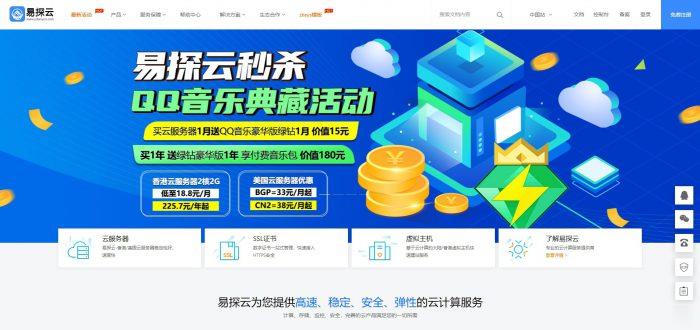
傲游主机38.4元起,韩国CN2/荷兰VPS全场8折vps香港高防
傲游主机怎么样?傲游主机是一家成立于2010年的老牌国外VPS服务商,在澳大利亚及美国均注册公司,是由在澳洲留学的害羞哥、主机论坛知名版主组长等大佬创建,拥有多家海外直连线路机房资源,提供基于VPS主机和独立服务器租用等,其中VPS基于KVM或者XEN架构,可选机房包括中国香港、美国洛杉矶、韩国、日本、德国、荷兰等,均为CN2或者国内直连优秀线路。傲游主机提供8折优惠码:haixiuge,适用于全...
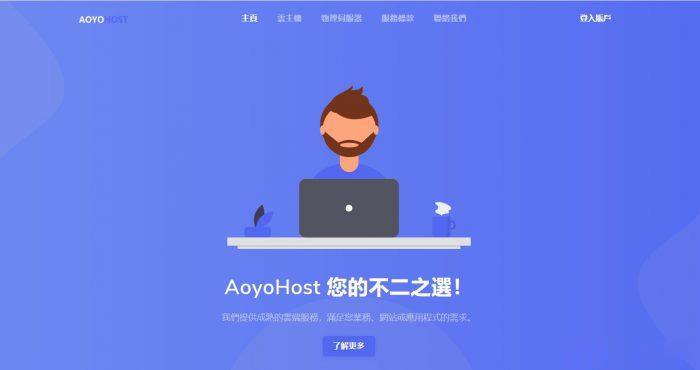
MineServer:香港CMI/洛杉矶GIA VPS,2核/2GB内存/20GB NVME/3.5TB流量/200Mbps/KVM,288元/年
mineserver怎么样?mineserver是一家国人商家,主要提供香港CN2 KVM VPS、香港CMI KVM VPS、日本CN2 KVM VPS、洛杉矶cn2 gia端口转发等服务,云服务器网(yuntue.com)介绍过几次,最近比较活跃。现在新推出了3款特价KVM VPS,性价比高,香港CMI/洛杉矶GIA VPS,2核/2GB内存/20GB NVME/3.5TB流量/200Mbps...
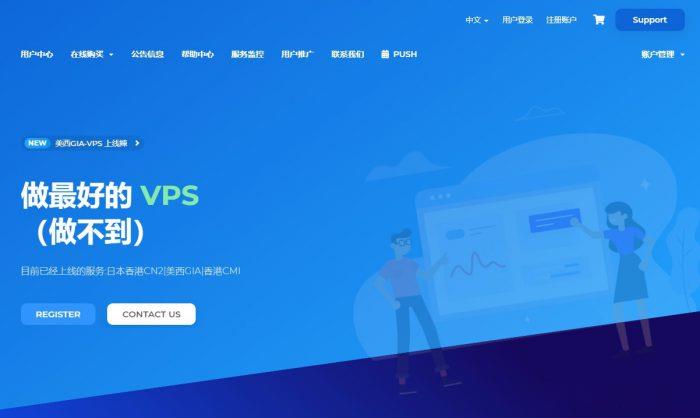
-
虚拟主机空间一个虚拟主机空间大小多少合适美国vps服务器便宜的国外vps都有哪些,能否推荐几个??独立ip主机独立IP虚拟主机的主机弊端国外网站空间怎么查看一个网站的空间是在国内还是在国外啊?论坛虚拟主机我想买个论坛虚拟主机,但是去了好多网站都不怎么样?淘宝虚拟主机淘宝里卖虚拟主机、独立服务器、VPS的都是怎么进货的。asp虚拟主机ASP源码上传到虚拟主机什么地方虚拟主机排名换一台虚拟主机会影响排名吗?广西虚拟主机怎样建立虚拟机和本地计算机的桥接广西虚拟主机虚拟机如何实现桥接方式-联网